چگونه از قابلیت شارژ بیسیم معکوس گوشیهای سامسونگ استفاده کنیم؟
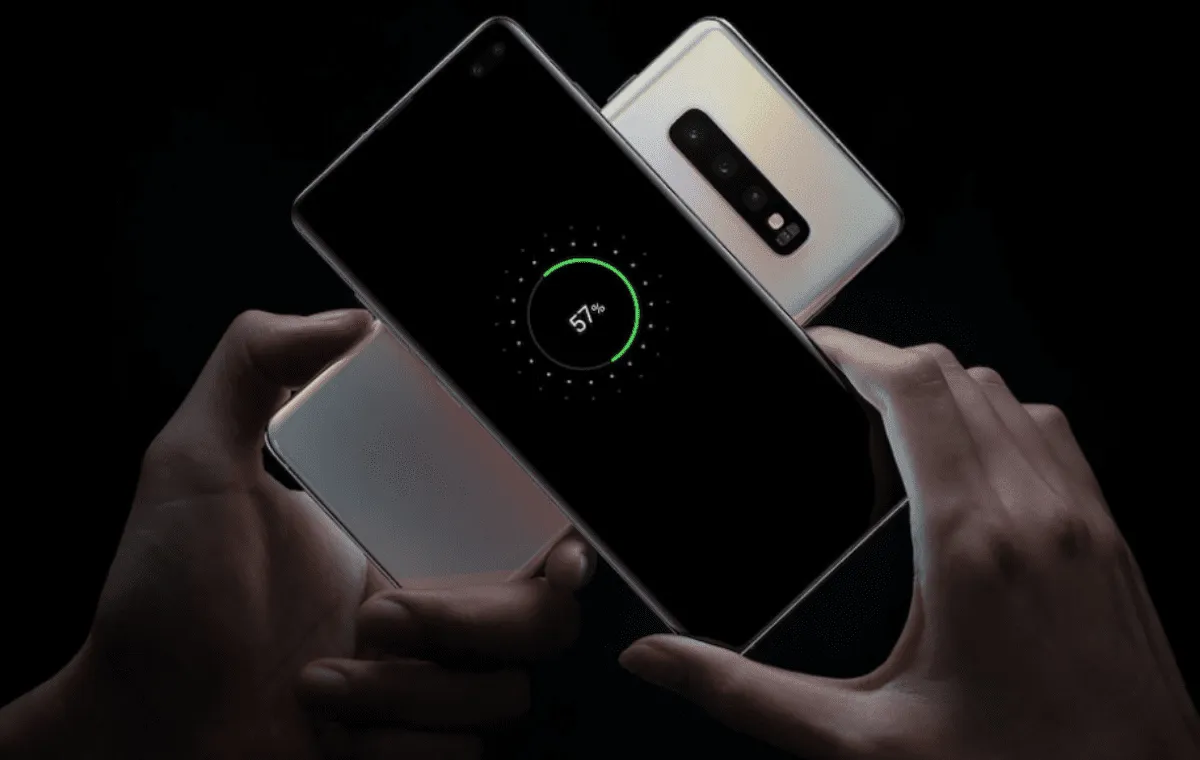
احتمالا شما هم در طی چند سال گذشته با آمدن پاوربانکها به بازار و شارژ کردن دستگاههای مختلفی بدون نیاز به برق مستقیم در هر زمان و مکانی شگفزده شده بودید. حال تصور کنید که با کمک یک گوشی موبایل بتوانید دستگاههای دیگر خود را نیز شارژ کنید. در چنین شرایطی دیگر مجبور نیستید که پاوربانک را همیشه با خود حمل کنید و فقط نیاز است که مثل همیشه گوشی موبایل خود را در دست داشته باشید. نکتهی جالب ماجرا این است که شما با استفاده از همین ویژگی Wireless PowerShare سامسونگ میتوانید دستگاههای مختلف خود را به راحتی شارژ کنید. حال قبل از هر چیزی اگر شما هم به فکر خرید یک گوشی موبایل جدید با قیمتی بسیار مناسب و گارانتی معتبر هستید، روی دکمهی زیر کلیک کنید.
Wireless PowerShare چیست؟

برخی از گوشیهای گلکسی سامسونگ دارای قابلیتی به نام Wireless PowerShare هستند که به آنها اجازه میدهد تا دستگاههای دیگر مانند هدفون، ساعتهای هوشمند و حتی گوشیهای هوشمند از جمله آیفونها را به صورت بیسیم شارژ کنند. Wireless PowerShare میتواند تا 4.5 وات برق تولید کند و به همین دلیل اکثر افراد فقط برای شارژ کردن لوازم جانبی دستگاههای خود از آن استفاده میکنند. با این وجود دقت داشته باشید که تمامی دستگاههای شرکت سامسونگ این ویژگی را ندارند و Wireless PowerShare تنها در برخی از گوشیهای سامسونگ موجود است.
این ویژگی زمانی که شارژ گوشی موبایل شما کمتر از 30 درصد باشد، به طور کامل غیرفعال میشود. اگر در منزل هستید و یا به برق مستقیم دسترسی دارید، استفادهی مداوم از این ویژگی اصلا کاری درست و منطقی به نظر نمیرسد. بنابراین بهتر است که از این ویژگی جذاب و خاص فقط در مواقعی که به برق دسترسی ندارید استفاده کنید تا به باتری گوشی موبایل شما نیز هیچ آسیبی وارد نشود.
کدام گوشیهای سامسونگ از این ویژگی پشتیبانی میکنند؟

ویژگی Wireless PowerShare سامسونگ از سال 2019 در تمام گوشیهای هوشمند پرچمدار سامسونگ در دسترس بوده است. حال بهتر است با دستگاههایی که از این ویژگی پشتیبانی میکنند، به صورت خلاصه آشنا شویم. این گوشیهای موبایل عبارتند از:
- سری گلکسی نوت 10
- سری گلکسی نوت 20
- سری گلکسی زد فلیپ
- سری گلکسی زد فولد
- سری گلکسی اس 10
- سری گلکسی اس 20
- سری گلکسی اس 21
- سری گلکسی اس 22
- سری گلکسی اس 23
چگونه Wireless PowerShare را فعال کنیم؟

این ویژگی در ابتدا به صورت کامل غیرفعال است و شما باید به صورت دستی آن را فعال کنید. فعالسازی Wireless PowerShare سامسونگ اصلا کار دشواری نیست و تنها نیاز است که چندین مرحلهی کوتاه را طی کنید که این مراحل عبارتند از:
مرحلهی اول: برنامهی تنظیمات را در گوشی موبایل خود باز کنید.
مرحلهی دوم: حالا باید گزینهی Battery را انتخاب کنید. اگر پیدا کردن آن برای شما راحت نیست، به راحتی نام آن را در بالای بخش تنظیمات بنویسید و سپس روی جستجو ضربه بزنید.
مرحلهی سوم: به پایین بروید و Wireless power sharing را انتخاب کنید.
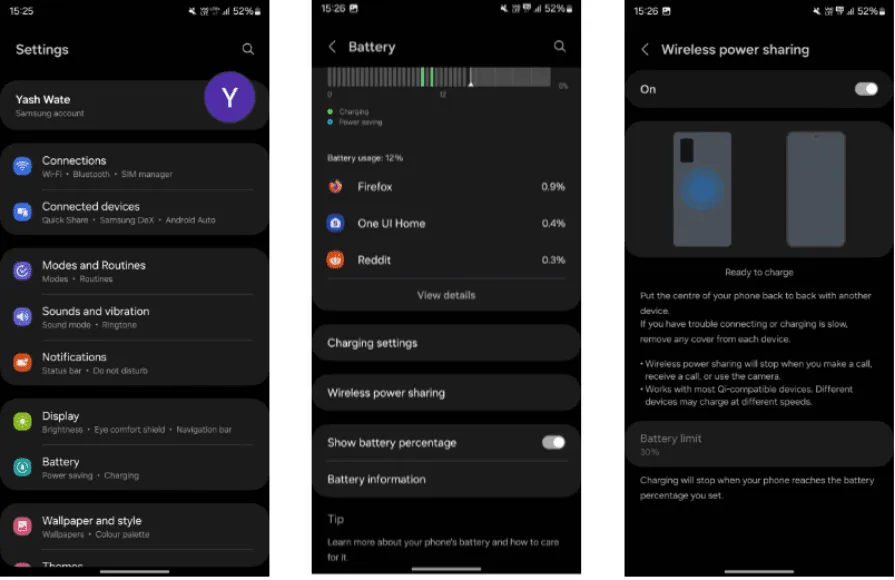
مرحلهی چهارم: در این مرحله گزینهی خاکستری رنگ را روشن کنید.
مرحلهی پنجم: اگر نمیتوانید این گزینه را روشن کنید، اصلا نگران نباشید. احتمالا شارژ تلفن همراه شما کمتر از 30 درصد شده و به همین دلیل Wireless PowerShare غیرفعال شده است. پس گوشی خود را شارژ کنید و مراحل بالا را دوباره تکرار کنید.
نکتهی اول: بهتر است بدانید که اگر در حال استفاده از Wireless PowerShare باشید و شارژ دستگاه شما به 30 درصد برسد، فرآیند شارژ دستگاه دیگر قطع میشود و باز هم Wireless PowerShare غیرفعال خواهد شد.
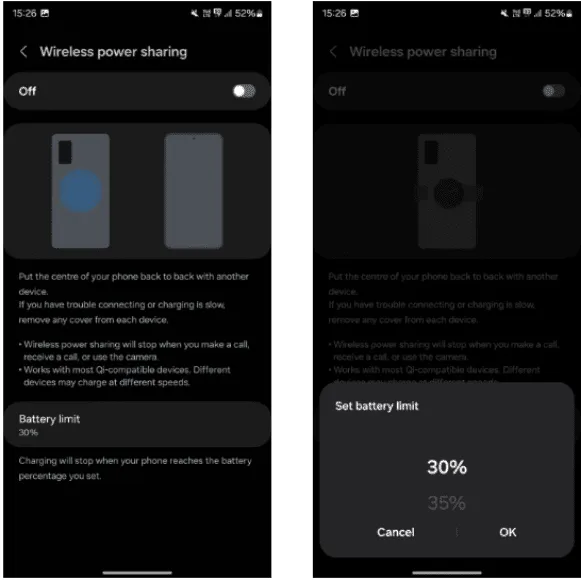
نکتهی دوم: درصد باتری برای غیرفعال شدن این ویژگی به صورت پیشفرض روی 30 درصد قرار گرفته است که شما میتوانید در صورت نیاز این عدد را افزایش دهید. برای انجام این کار همانند تصویر بالا در ابتدا ویژگی Wireless Power Sharing را خاموش کنید. سپس روی Battery limit در پایین منو ضربه بزنید و بر اساس نیاز خود، درصد باتری برای قطع شدن Wireless PowerShare را انتخاب کنید. در نهایت نیز روی OK ضربه بزنید. به همین سادگی!
چگونه دستگاههای خود را با Wireless PowerShare شارژ کنیم؟
پس از فعالسازی Wireless PowerShare در گوشیهای سامسونگ، حال نوبتی هم که باشد نوبت به یادگیری نحوهی شارژ کردن دستگاههای دیگر با استفاده از این ویژگی رسیده است. برای این کار شما باید چند مرحله را به ترتیب طی کنید. این مراحل عبارتند از:
مرحلهی اول: گوشی موبایل خود را به صورت برعکس (به شکلی که صفحه نمایش آن را نبینید) روی یک سطح صاف قرار دهید.
مرحلهی دوم: دستگاهی که میخواهید به وسلیهی موبایل خود شارژ کنید را انتخاب کنید.
مرحلهی سوم: حالا آن را بر روی گوشی موبایل (در وسط آن) قرار دهید.
مرحلهی چهارم: اگر دستگاه را به صورت درست بر روی گوشی موبایل قرار داده باشید، یک لرزش کوچک همراه با صدا از گوشی موبایل سامسونگی خود میشنوید. تمامی این موارد به معنی آغاز فرآیند شارژ شدن هستند.
مرحلهی پنجم: اگر فرآیند شارژ شدن آغاز نشد، دستگاه رویی را کمی جابجا کنید تا به درستی بر روی گوشی موبایل شما قرار بگیرد.
مرحلهی ششم: هنگامی که دستگاه مورد نظر شارژ شد، به آرامی آن را از تلفن همراه خود جدا کنید.
چگونه این ویژگی را غیرفعال کنیم؟

این ویژگی در جهت صرفهجویی در مصرف باتری به شکلی طراحی شده که اگر از آن استفاده نکنید، پس از مدتی کوتاه به صورت خودکار خاموش شود. با این حال بهتر است بدانید که در شرایط زیر این ویژگی به صورت خودکار غیرفعال خواهد شد:
1) اگر تلفن همراه شما زنگ بخورد و یا شما با کسی تماس بگیرید.
2) اگر میزان باتری گوشی شما به 30 درصد یا کمتر از آن برسد.
3) زمانی که برنامهی دوربین را باز کنید.
4) یک دقیقه پس از این که دستگاهی که شارژ میکردید را از موبایل خود جدا کردهاید و دستگاه دیگری را دوباره برای شارژ شدن به آن متصل نکردهاید.
در چهار حالت بالا Wireless PowerShare سامسونگ به صورت خودکار غیرفعال خواهد شد.
با این وجود اگر باز هم دوست دارید که این ویژگی را به صورت دستی خاموش کنید، مراحل زیر را دنبال کنید:
مرحلهی اول: برنامهی تنظیمات را در گوشی موبایل خود باز کنید.
مرحلهی دوم: حالا باید Battery را انتخاب کنید. اگر پیدا کردن آن برای شما راحت نیست، به راحتی نام آن را در بالای بخش تنظیمات بنویسید و سپس روی جستجو ضربه بزنید.
مرحلهی سوم: به پایین بروید و Wireless power sharing را انتخاب کنید.
مرحلهی چهارم: در این مرحله گزینهی سبز رنگ را خاموش کنید.
سخن پایانی

هدف ما در این مطلب معرفی کامل ویژگی Wireless PowerShare سامسونگ بود. در همین راستا با گوشیهای موبایلی که از این ویژگی پشتیبانی میکنند، آشنا شدیم. درست است که Wireless PowerShare بسیار کاربردی و جذاب است ولی تلاش کنید که از این ویژگی تا حد امکان زیاد استفاده نکنید تا باتری گوشی موبایل شما آسیب نبیند و دمای دستگاه نیز بالا نرود. اکنون این شما هستید که باید بین سلامت دستگاه و افزایش طول عمر مفید باتری آن و یا شارژ کردن دائمی دستگاههای دیگر خود به وسیلهی گوشی موبایل یکی را انتخاب کنید. حال بگویید که آیا تاکنون از این ویژگی استفاده کردهاید و از آن رضایت دارید؟ شما همچنین میتوانید نظرات و پیشنهادات خود را با ما و دیگر کاربران دیجیکالا مگ در میان بگذارید.
- آیا آیفون به آنتیویروس نیاز دارد؟
- کدام اپل پنسل برای آیپد شما مناسبتر است؟
- بهترین حالت برای خاموش کردن کامپیوتر ویندوزی کدام است؟
منبع: MakeUseOf






